No puedo seleccionar ni resaltar texto en Adobe PDF Reader [Solucionar]
![No puedo seleccionar ni resaltar texto en Adobe PDF Reader [Solucionar]](https://cdn.thewindowsclub.blog/wp-content/uploads/2023/11/rectangle-adobe-reader-1-640x353.webp)
Si no puede seleccionar o resaltar texto en un PDF en Adobe Acrobat Reader en una PC con Windows, esta publicación podrá ayudarlo a resolver el problema.
¿Por qué mi PDF no me deja seleccionar texto?
Si no puede seleccionar texto en un PDF, es posible que la herramienta de selección de texto no esté seleccionada. Aparte de eso, podría ser un documento PDF escaneado que no le permite seleccionar texto. El PDF de origen podría protegerse con ciertas restricciones de acción. Por lo tanto, no puede seleccionar texto en él.
No puedo seleccionar ni resaltar texto en Adobe PDF Reader
Si no puede seleccionar o resaltar texto en un documento PDF en Adobe Acrobat Reader en Windows, utilice las siguientes soluciones:
- Compruebe si el documento es un documento PDF escaneado.
- Compruebe si es un documento PDF seguro/cifrado.
- Utilice la herramienta Rectángulo para resaltar texto.
- Reparar o desinstalar Adobe Acrobat Reader.
- Pruebe una alternativa a Adobe Reader.
1]Compruebe si el documento es un documento PDF escaneado.
Si no puede seleccionar texto en un documento PDF, lo más probable es que el documento sea un documento PDF escaneado sin texto real. Un PDF escaneado consta de imágenes escaneadas de un documento y es un archivo PDF basado en imágenes. No puedes seleccionar un texto específico en él.
Para archivos PDF escaneados, Acrobat Reader proporciona una herramienta de escaneo y OCR dedicada para reconocer texto y convertirlo en un PDF con capacidad de búsqueda. Sin embargo, esta función sólo está disponible en Adobe Acrobat Pro, no en su versión gratuita.
2]Compruebe si es un documento PDF seguro/cifrado
Otro posible escenario para este problema es que el PDF que está intentando editar esté protegido o encriptado. Es posible que el propietario del PDF haya impuesto algunas restricciones, como comentarios no permitidos, copia de texto no permitida, etc. Por lo tanto, no puede seleccionar, resaltar ni utilizar otras herramientas para realizar ediciones en el PDF.
Si este escenario es aplicable, puede solicitar al propietario del PDF que comparta una versión desprotegida del PDF para poder seleccionar o resaltar texto.
3]Utilice la herramienta Rectángulo para resaltar texto.
Una solución alternativa para solucionar el problema es utilizar la herramienta rectángulo para resaltar texto en un PDF. Esto es especialmente aplicable a un PDF escaneado o si no puede resaltar un texto con la herramienta dedicada. Esto es lo que debe hacer:
Primero, abra el PDF fuente en Adobe Acrobat Reader.
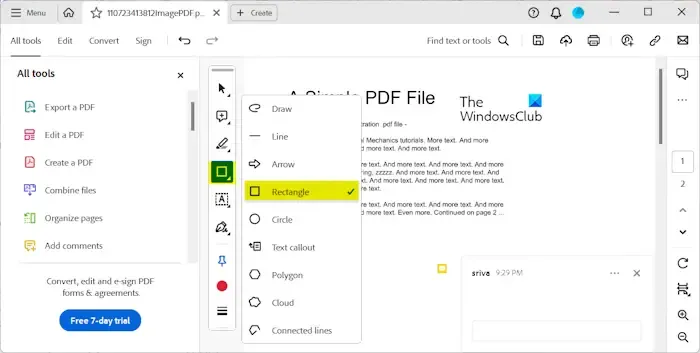
Ahora, en la caja de herramientas presente en el lado izquierdo, seleccione la herramienta Dibujar y luego elija la forma Rectángulo en el menú emergente.
A continuación, dibuja el rectángulo sobre el texto que deseas resaltar.

Una vez hecho esto, haga clic derecho en el rectángulo creado y elija la opción Propiedades en el menú contextual.
En el cuadro de diálogo Propiedades, debe ajustar la configuración de Apariencia en consecuencia.
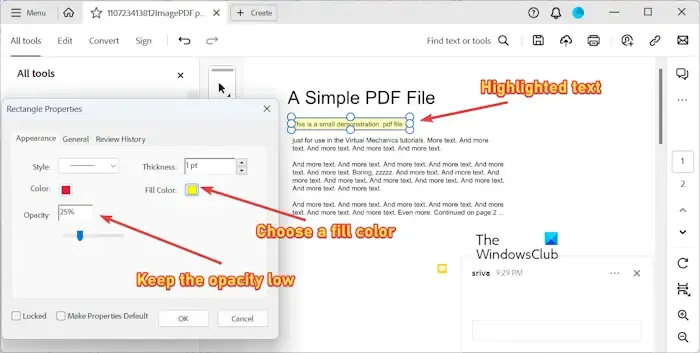
- En primer lugar, cambie la Opacidad del rectángulo a un valor más bajo, alrededor del 30%.
- Luego, cambia el color de relleno según tus preferencias.
- Ahora, establece el Color en el mismo color que elegiste para el Color de Relleno.
A medida que ajusta las propiedades anteriores, verá que el rectángulo crea un efecto de resaltado en el texto. La vista previa se puede ver mientras edita el color y otras propiedades. Puedes cambiarlo tantas veces como quieras hasta conseguir los resultados deseados.
Cuando termine, presione el botón Aceptar para aplicar los cambios y salir de la ventana Propiedades.
Por lo tanto, puede utilizar esta solución si la herramienta de resaltado no funciona en Adobe Reader.
4]Reparar o desinstalar Adobe Acrobat Reader
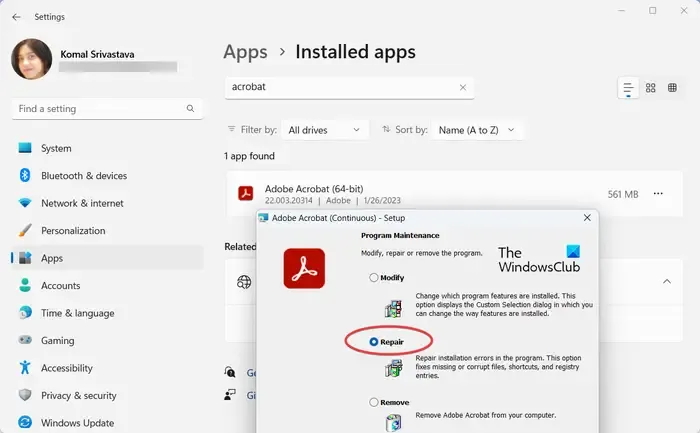
Si ciertas herramientas no funcionan correctamente en su aplicación Adobe Acrobat Reader, es posible que la aplicación esté dañada. Entonces, puedes intentar reparar Acrobat Reader y ver si el problema se resuelve. Así es cómo:
- Primero, cierre Acrobat Reader y abra la Configuración de Windows usando Win+I.
- Ahora, vaya a Aplicaciones > Aplicaciones instaladas y seleccione el botón de menú de tres puntos presente junto a Adobe Acrobat.
- A continuación, elija la opción Modificar .
- Después de eso, seleccione el botón Siguiente , elija la opción Reparar y siga las instrucciones indicadas para completar el proceso.
- Cuando termine, reinicie Acrobat Reader y abra el PDF para comprobar si el problema está solucionado.
En caso de que reparar la aplicación no funcione, desinstale y luego reinstale Adobe Reader para verificar si el problema desapareció.
5]Pruebe una alternativa a Adobe Reader
Si el problema persiste, puedes utilizar una alternativa gratuita a Adobe Acrobat Reader . Hay algunos buenos lectores de PDF con herramientas de anotación como Foxit Reader, PDFedit, etc. También puedes utilizar un editor de PDF gratuito basado en la nube para anotar tus archivos PDF.
¿Cómo puedo hacer que el texto sea seleccionable en Adobe PDF?
Para hacer que el texto sea seleccionable en un PDF escaneado en Adobe Reader, debe hacer clic en la herramienta Seleccionar y luego seleccionar el área de texto. Después de eso, haga clic en la opción Reconocer texto y deje que Adobe Reader convierta el texto en texto con capacidad de búsqueda.



Deja una respuesta